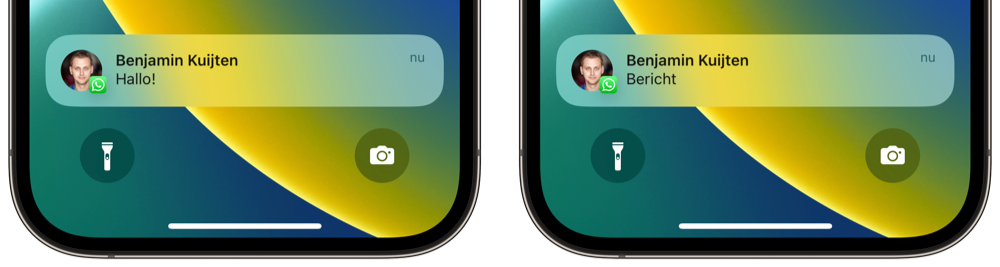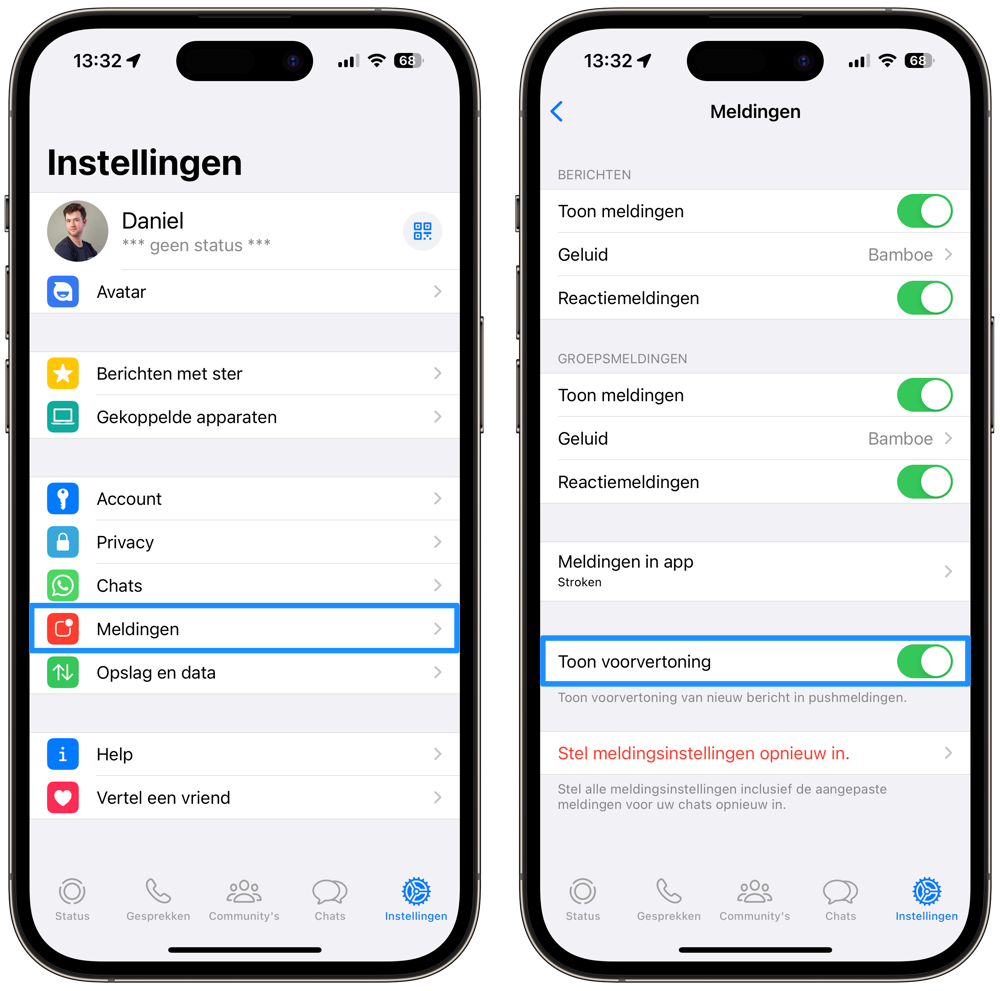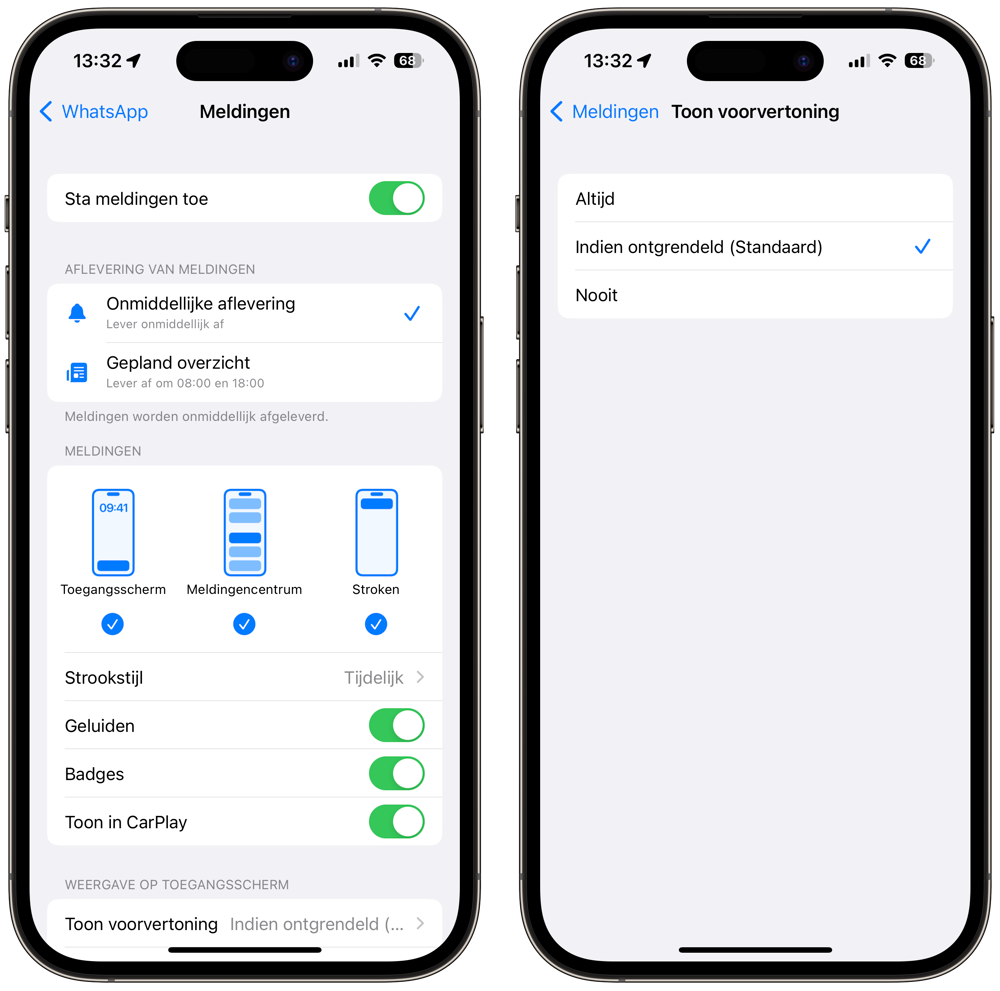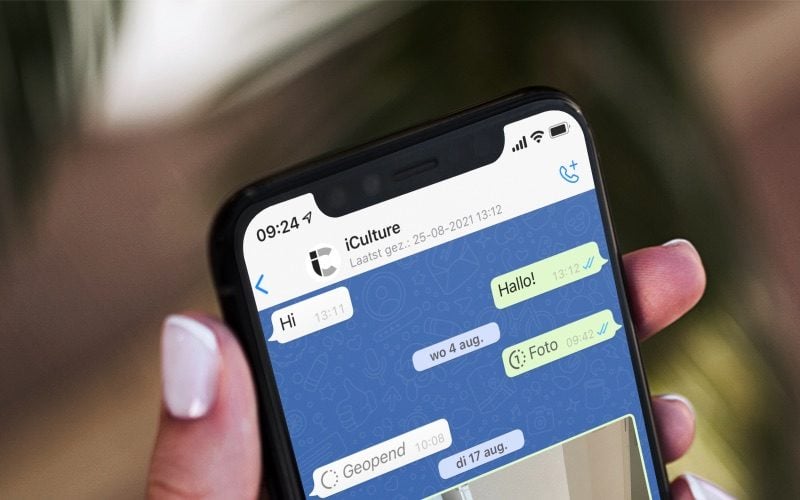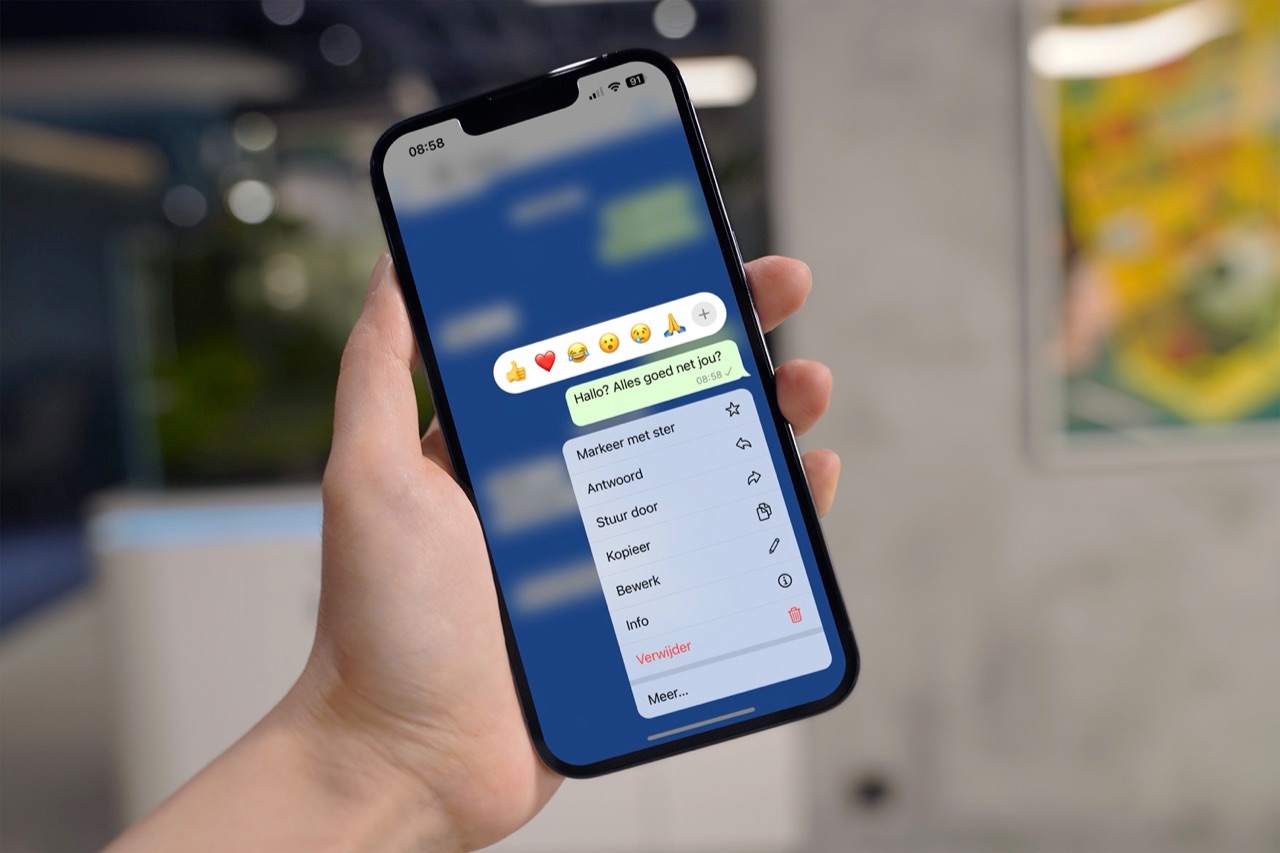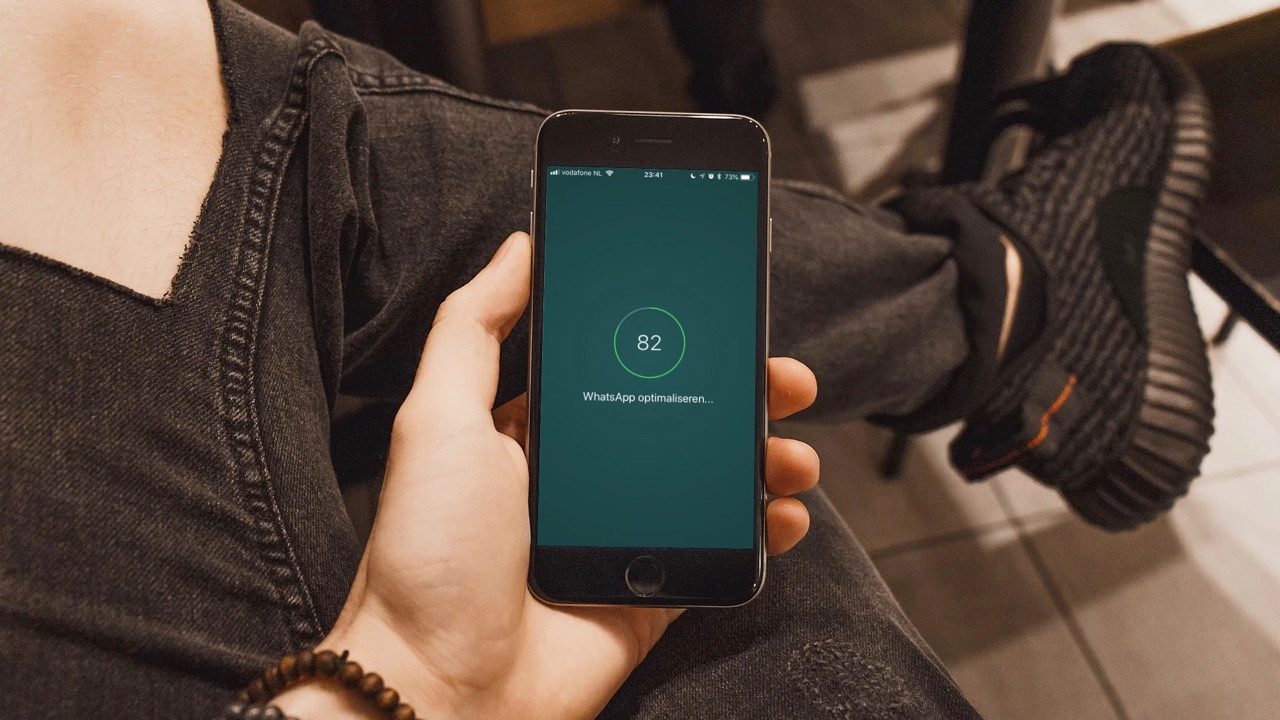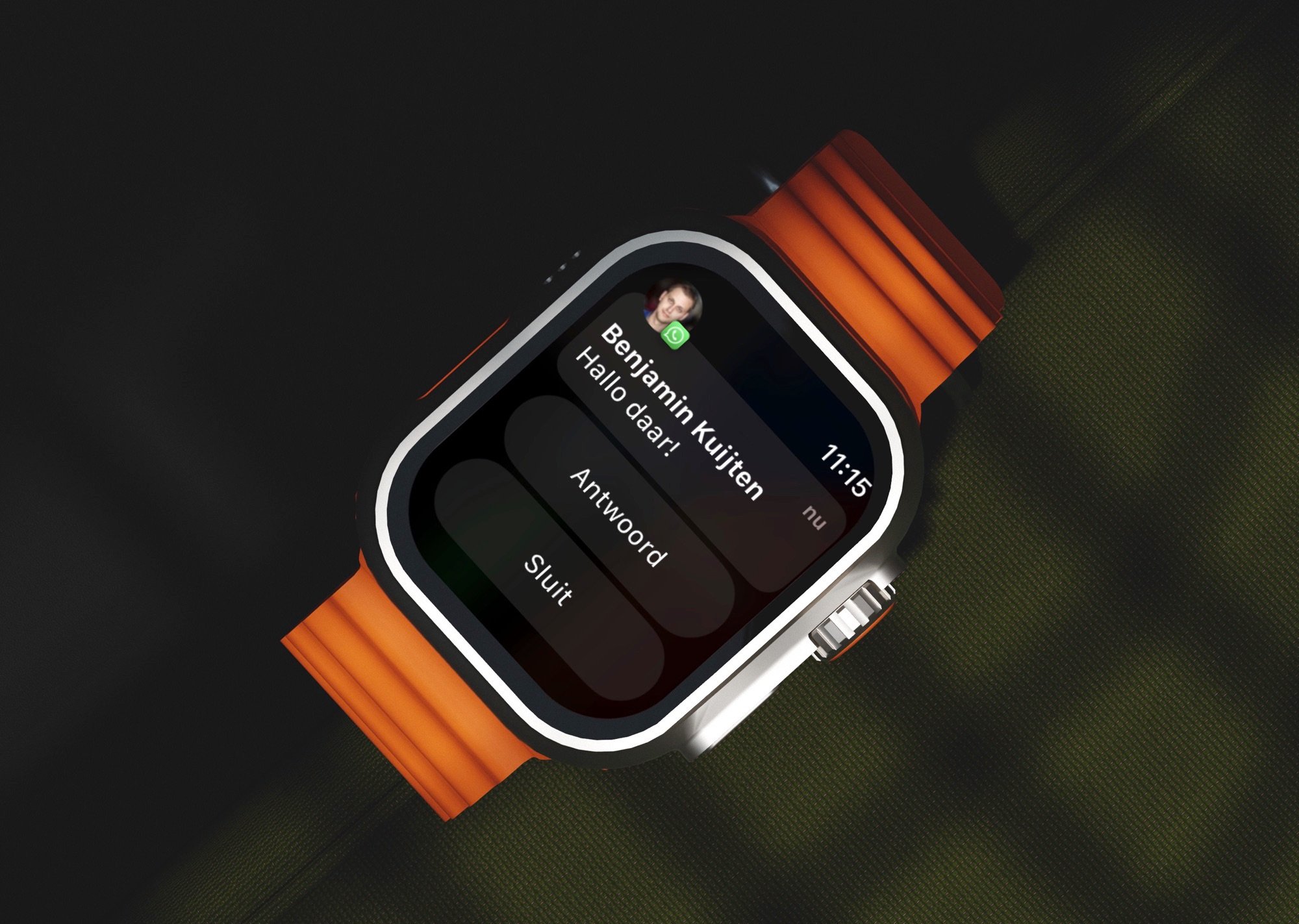Geen namen in WhatsApp-meldingen
Als je een WhatsApp-melding ontvangt, wil je misschien naam én inhoud meteen zien, om je nieuwsgierigheid meteen te stillen. Maar kan ook zijn dat je alleen de naam wilt zien, zodat je kunt bepalen of je meteen moet gaan lezen, of dat het nog even mag wachten. Ook is het mogelijk om geen namen bij WhatsApp meldingen te tonen. Met de stappen hieronder zet je de instellingen naar jouw hand, met of zonder naam en preview.
Hieronder zie twee van de vier opties die we bespreken. Je krijgt inhoud én naam te zien, of alleen de naam. Een derde optie is om alleen een melding te krijgen dat er een bericht is binnengekomen van WhatsApp, zonder dat je iets te weten komt over afzender en inhoud. Dit kan handig zijn als je geconcentreerd wilt werken en niet afgeleid wilt worden. Uiteraard kun je de meldingen van WhatsApp ook helemaal uitschakelen, voor nog meer rust.
Meldingen van WhatsApp: geen naam, of toch wel?
Krijg je geen namen te zien bij meldingen van WhatsApp, dan moet je de instellingen in zowel WhatsApp als de algemene iPhone-instellingen aanpassen. Afhankelijk van wat je wilt kun je dit heel precies instellen. Kies uit een van de vier opties die we hieronder bespreken. Hou er rekening mee dat WhatsApp, ongeacht je instelling, wel altijd de profielfoto bij de melding zet. Dit kun je niet uitschakelen.
#1 Naam en inhoud bericht zien
Wil je zowel naam als inhoud zien? Dan doe je het volgende:
- Tik in WhatsApp op het tandrad onderin om de instellingen te openen.
- Ga naar Meldingen.
- Zorg dat de schakelaar bij Toon voorvertoning aan staat.
Vervolgens controleer je of het ook aan staat in de Instellingen-app:
- Open de algemene Instellingen-app op je iPhone.
- Ga naar WhatsApp > Meldingen.
- Tik op Toon voorvertoning.
- Zorg ervoor dat Toon voorvertoning op Altijd of Indien ontgrendeld staat.
#2 Alleen naam zien
Je kunt er ook voor kiezen om alleen de naam te zien. Zo werkt dat:
- Ga in WhatsApp naar Instellingen > Meldingen en zet de schakelaar bij Toon voorvertoning aan.
- Open de Instellingen-app en ga naar Meldingen > WhatsApp > Toon voorvertoning en kies de optie Nooit.
#3 Geen preview zien (geen naam of inhoud)
- Ga in WhatsApp naar Instellingen > Meldingen en zet de schakelaar bij Toon voorvertoning uit.
- Open de Instellingen-app en ga naar Meldingen > WhatsApp > Toon voorvertoning en kies de optie Nooit.
#4 Geen meldingen zien
- Open de Instellingen-app en ga naar Meldingen > WhatsApp. Zet de schakelaar uit bij Sta berichtgeving toe en je krijgt geen meldingen meer.
Lees meer in ons artikel over de WhatsApp berichtgeving aanpassen.
Meer WhatsApp tips? Check ons overzicht waarin we alle WhatsApp tips en gidsen op een rij zetten.
Bekijk ons complete iPhone tipsoverzicht. Met honderden iPhone tips bespreken we bijna elke instelling en mogelijkheid!
Taalfout gezien of andere suggestie hoe we dit artikel kunnen verbeteren? Laat het ons weten!
WhatsApp is de populaire berichtendienst, die bijna iedere Nederlander op zijn of haar smartphone heeft staan. Hier vind je alles over WhatsApp op een rijtje: van berichten verwijderen, gesprekken archiveren, je privacy goed instellen en op de desktop gebruiken tot de betekenis van de gekleurde vinkjes, groepsgesprekken voeren en een hele WhatsApp-community opzetten. Check ook de beste WhatsApp-tips.

- Alles over WhatsApp op de iPhone
- Het ultieme WhatsApp tipsoverzicht
- Zo gebruik je WhatsApp op de desktop
- Zo gebruik je WhatsApp op de iPad
- WhatsApp-account beveiligen met tweestaps
- WhatsApp chats archiveren, wissen of verwijderen
- WhatsApp gesprekken overzetten
- WhatsApp-chats exporteren
- Ongewenste personen blokkeren in WhatsApp
- Werkt WhatsApp nog op mijn (oudere) iPhone?
- WhatsApp beveiligen op 4 manieren